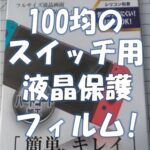ルーターのwifiが不調なので試しにAmazonで安かったASUS RT-AX56Uを導入してみたら衝撃受けたお話と感想

WiFi6をそもそも知らなかった
最近、Switchや携帯の台数が増え、スマートスピーカーも1部屋1台設置する勢いで増殖中、PCも無線化したことにより無線LANの使用率が爆上がり。
製品が古いせいか、壊れてるのか、はたまた接続機器の台数が多すぎるせいか。。。無線LANの調子がものすごく悪く頻繁に通信が切れます。そんな我が家の無線LANは3年ほど前に購入した中古のBUFFALOの【AirStation NFINITI HighPower Giga WZR-HP-G450H】です。というか「でした」。

調べてみたら2011年発売の製品でした。。。古い! 古すぎる!!!なんだこりゃ!?ていうか2018年に2011年のルーター買ってきたのは誰だ~?
~(˘▾˘~) 私だ~
amazonの春セールが始まるということでWi-Fi関連商品をチェックしていたところ最新規格のWifiルータが10,000円を切る価格で販売されることを発見。セール開始と同時に製品を購入しセッティングしたところ・・・
無線LANの速度が10倍以上速くなったのです!!!
「なんでもっと早く買い換えなかったのか」と後悔するレベルで、超快適爆速となりました♪今回は購入製品についての感想と速度の測定結果をレビューしたいと思います。
購入製品は【ASUS RT-AX56U】
※amazonセールでは9,001円でした。
現在セールは終わっていますが、2021年4月30日(金)まで5%オフクーポンがあります。楽天は若干割高ですので、楽天マラソン等ポイントアップ時かポイント消化で購入されることをオススメします。
価格コムやamazonの口コミでもなかなかの高評価です。初期不良のトラブルが発生した方もいらっしゃるようですが、精密機器にはつきものです。トラブル報告も評価件数の割には多くないのでよしとしました。
設置してみた
こちらの製品、基本横置きです。

同製品を使用中の方々の設置方法について調べてみたところ、100円ショップのA4サイズクリアスタンドを使用して縦置きにしたり、壁掛け状態で設置している方もいらっしゃるようです。
設定してみた
ネットワークマップという設定画面では、ネットワークのセキュリティ設定、ネットワーククライアントの管理、USBデバイスの管理を行うことができます。
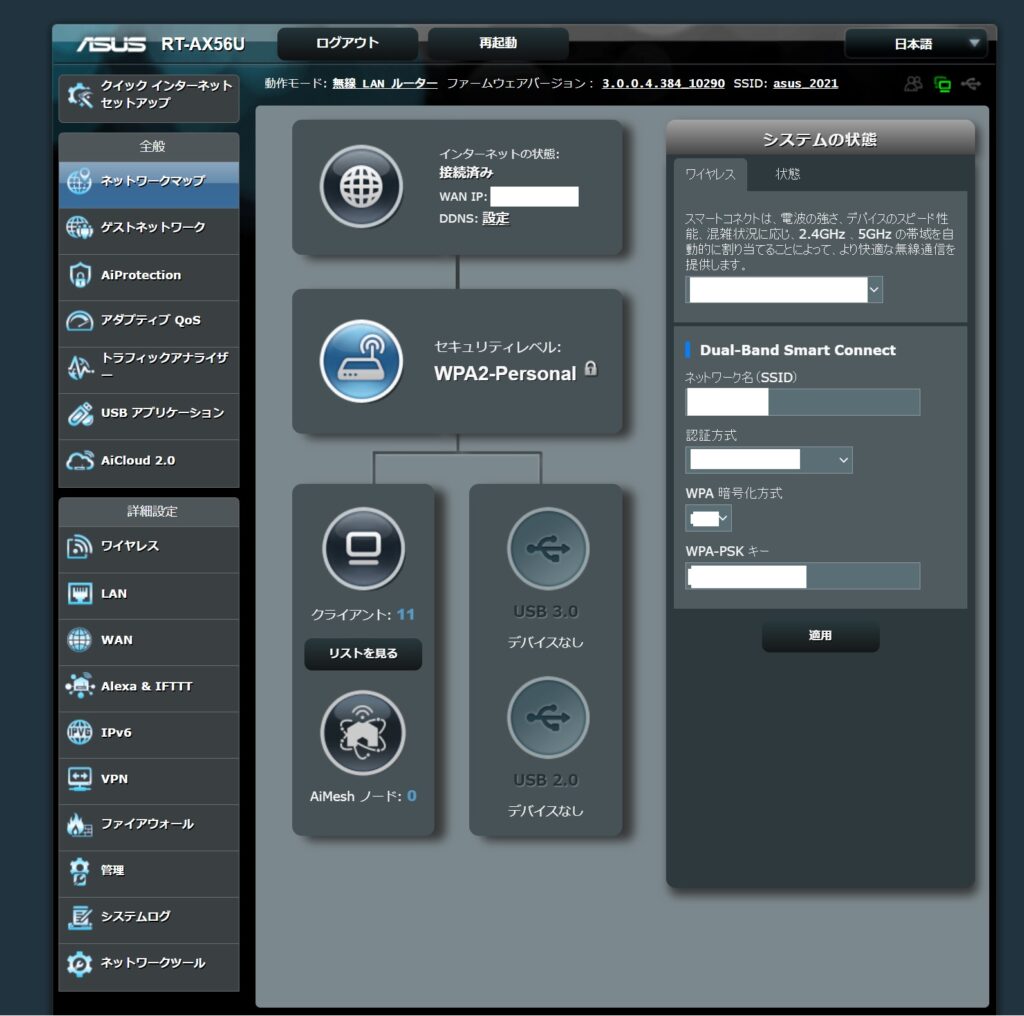
かなり細かく設定できます。接続機器のモニターもバッチリ可能になっています。何がどのくらいの時間接続されているか、通算の時間を監視してくれてます。
また特定のクライアントのネットワークアクセスをブロックする設定も可能です。最近のルーターの設定アプリは色々進化しているのでした。
ユーザーマニュアルはオンラインで参照できるので助かります。
公式はこちらです。→「ユーザーマニュアル」
速度・電波の届く範囲について
速度は驚くほどアップしました!
現在使用しているデスクトップPCは去年の夏に組み立てた自作PCなのですが、これにはWifi6対応のTP-Link Archer TX3000Eという無線LAN&Bluetoothアダプタを載せて無線化しています。このときの平均速度は63Mbps。※詳細はこちらの記事になります
これでも以前使用していたノートPCの無線よりも6倍近く早くなっていたので、満足していたのです。今回新しいWifiルータに変えていつものサイトで測定してみたところ、、、
え?
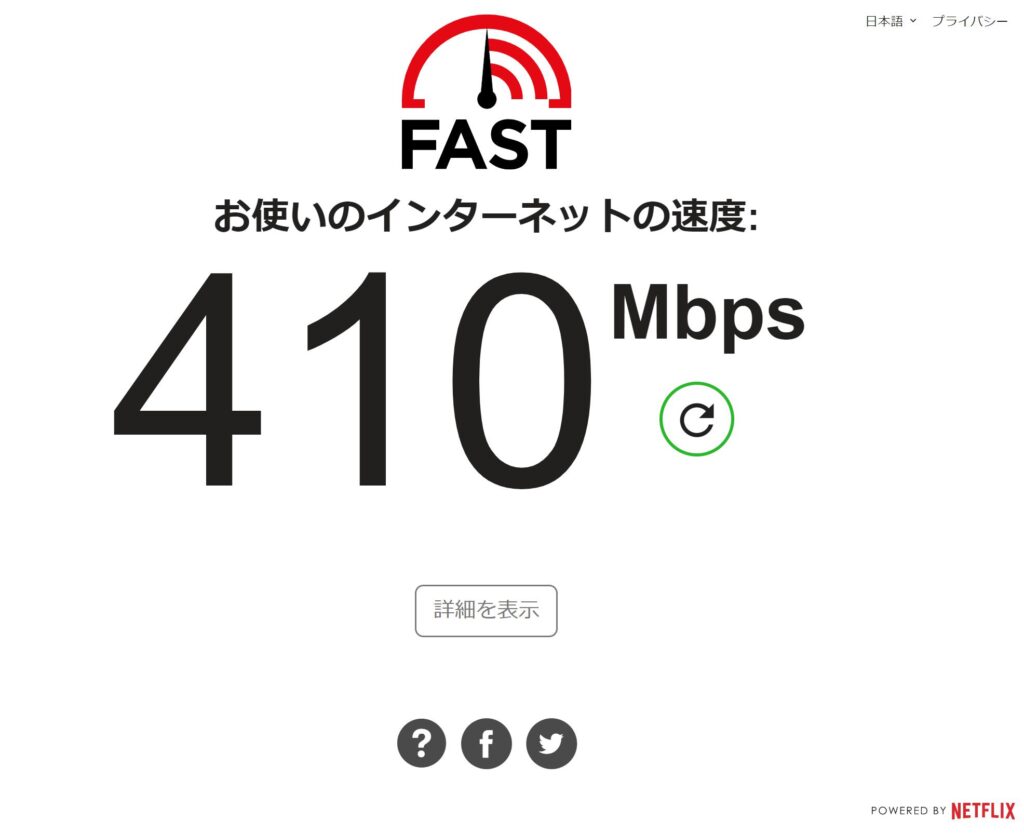
約7倍もスピードアップしているではありませんか。これは大成功です! 参考までに我が家の過去の無線速度の変遷をアップしてみました。
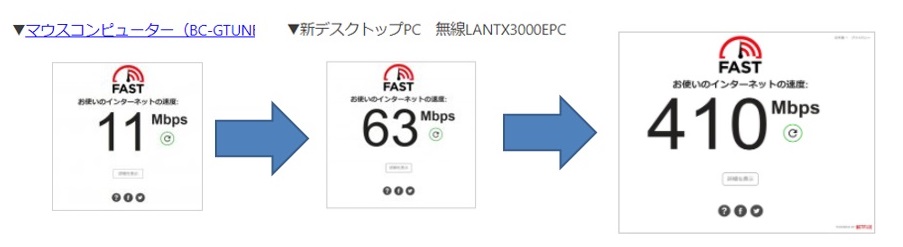
夕方以降の回線が混む時間帯や家族全員が同時に無線LANを使ったとしても、平均的に120Mbpsほどの速度が出ていますので、以前使用していたBUFFALOの無線LANよりも倍は早いことになります。
ここで特筆すべき点があります
上記のスピード計測は受信側もWi-Fi 6に対応済みです。自作PCに「AX3000 Wi-Fi 6 Bluetooth 5.0 PCIe アダプター」を装着しての結果です。ルーターがWi-Fi 6の電波を飛ばしても受信側が対応していなければこの速度は出ませんのでご了承ください。
リビングで使用しているPCに「AX3000 Wi-Fi 6 Bluetooth 5.0 PCIe アダプター」を導入した経緯はこちらでご紹介していますので宜しければご参照ください。
「TP-Link Archer TX3000Eで自作PCの高速無線LAN+Bluetooth環境構築!【給付金10万円PC】」
というか1年ぐらいこのアダプタ本領発揮してなかったのに「速度上がった!」って喜んでました(⊙ꇴ⊙)
しばらく使ってみての感想
我が家は横長の間取りのマンションです。
無線ルーターを一番端のリビングに設置している為、反対側の寝室はいつも電波が届きにくく、中間に位置する部屋に別の無線LAN(今回撤去したBUFFALOよりも更に古い機器)を設置していました。
しかも、中継機ではなく別の機器なので、間の部屋の電波につなぐときは手動で切り替える必要がありました。新しい【ASUS RT-AX56U】は、電波が奥の部屋までしっかり届いており、間の部屋に設置している無線LANよりも速度が出ます。
これで間の部屋に設置していた古い無線LANも撤去できそうです!スッキリ♪♪
ですが、奥の部屋まで電波は届きますが、さすがにリビングよりは速度は落ちます、、、
ASUS RT-AX56Uのメッシュ(AiMesh)機能
いつか導入したいのはASUS RT-AX56Uに搭載されている【メッシュ(AiMesh)機能】です。これにより複数台のWifiルータをメッシュ機能でつなぎ合わせると、家庭全体に単一のネットワークを構築することができます。そしてネットワークを切り替える必要もないのです!!
くわしくは、ASUSのメッシュ(AiMesh)機能説明ページをご参照ください。
かえてよかった!快適Wifiライフが実現!!
最新規格のWifi6対応機器で、電波も強くなり、速度もぐーんとアップしました!
通信が頻繁に切れる現象もほとんどなくなりました。最新のゲーム機PS5、iPhoneシリーズだと11以降、AndoroidもWifi6対応機種が増えてきています。
電波を受ける側もWi-Fi6でないと恩恵は受けられないのですが、今後のことを考えると、無線LANルータを購入するのであれば、若干割高でもWi-Fi6の製品を購入することをオススメします!
今回我が家では【ASUS RT-AX56U】を選択しましたが、機能を絞ればWi-Fi6対応機種が5,000円台から購入できます。必要な機能を考慮して製品スペックを選ぶといいでしょう!
この記事がみなさまの参考になれば幸いです!
最後までお読みくださりありがとうございましたm(_ _)m
おすすめ記事
最新記事
- 【DIY】スプラトゥーン2のブキコレクションを飾るアクリル製の棚を自作してみた!(第二弾)設計図、制作過程、注意点や完成品レビューなど。過去最高の出来!?

- 【フィギュア】スプラトゥーン2のブキコレクションの第一弾を開封したので感想とか、内容とかのまとめです

- 【DIY】アクリル製の表札を予算400円で自作してみた!制作工程、設計図、加工時の注意点、必要な道具、材料費など

- 【DIY】ウマ 娘の食玩のミニチュアフィギュアを飾るアクリル製の棚を自作してみたので設計図とか材料費とか製作過程とかのまとめ

- 【DIY/フィギュア】スプラトゥーンブキコレクションを飾るアクリルの棚を自作してみたので設計図、製造工程、注意点、設計図等のまとめ

- 【DIY】アクリルケースを自作してみたらなんとかなった。材料とか原価とか製作時の注意点とか完成品レビューとかのお話

- 【ガジェット】自転車の鍵を指紋認証方式のに変えてみたら、普通の鍵に戻れなくなった!購入時の注意点やメリット、デメリットについて考察

- 【どうでもいい話】自転車を盗まれ警察に盗難届け出した後、自分で発見して取り返した話とか盗難手続きの流れなど

- 【ハウステンボス】大行列(大混雑)の日でもパークを楽しむ方法と、人気無いけどお奨めのアトラクション等をご紹介!以外と知られていないけど楽しいアトラクションとは?

- 【ラーメン】東区舞松原の「つけ麺53」にて濃厚魚介つけ麺を食べてきた! お店の基本情報(住所、駐車場情報、メニュー)や感想です!

- 【DIY】ボトルキャップを飾るためのアクリルケースをダイソーで発見!飾ってみての問題点と解決策もご紹介です!

- 【ラーメン】麺や佐渡友に行ってきた! 極上醤油ラーメンを堪能です。お店の基本情報やメニューや、ラーメンの感想など

- 【ららぽーと福岡】開業後初の土曜日に行ってきたら駐車場やら送迎バスやら無料の上、お買い物券千円貰えたりで震えた!お得な情報をおすそわけ[期間限定!]

- 【SWITCH】ダイソーで100円のNintendo SWITCH用の液晶保護ガラスを買ってきたのでレビューしてみた

- 【調理家電】ブルーノのホットケーキメーカーが壊れたので修理に出してみた!依頼手続きの流れなど

- 【SWITCH】100均のセリアで任天堂スイッチ用保護フィルム売ってたので買ってきて貼ってみた。レビューなど。

- 【サワー】至高のレモンサワーを追い求めて!馬鹿舌が選ぶ個人的ランキングはこれだ!

- 【ガンプラ】40年振りに組み立て!! 550円での神クオリティーに驚愕!ENTRY GRADE 1/144 RX-78-2 ガンダム (ライトパッケージVer.)レビューなど

- 【パン&カフェ】東区のパン屋さんフルフル風の森に行ってきたので感想や基本情報などのまとめ!2階からの景色はハワイ?

- 【DIY】100均セリアの板材でアウトドア用、折り畳み式大小(2Way)ミニテーブルを作ったので設計図と製作過程などのまとめ